
【新曲作ってみた1(始点)】ストリートピアノを打ち込んでみた
ストリートピアニストのerikoです。
大好きな「東方Project」の曲を聴いていたら(弾けるとは言っていない)
自分も作曲したくなりました。
ストリートピアニストを続けて1年過ぎてオリジナル曲の録音も溜まってきたので、打ち込んで動画化して投稿しようと思います。
ついでだからその過程を公開します。
シリーズ化してちょっとずつやります。
もちろんストリートで弾いていなくてもやることは一緒です。その場合ストリート特有の部分は読み飛ばしてくださいね。
1,ストリートピアノで弾いた曲の録音を聞いてみる
SonyのICレコーダーで録音しているので付属の専用ソフトで再生してみます。

あーピアノが鳴ってるんだけど画像じゃ分からないな。
2,頭出しポイントをExcel入力
1回のストリートピアノで何曲も弾いているので、どれを打ち込んだか分かるようにしとかないとね。(今回はNo.2で行こうかな)

3,「Domino」に打ち込み
音楽作成ソフトの「Domino」に打ち込みます。
このソフトじゃなくてもいいんだけど無料だし、これまでお世話になっているから今回これで行きます。
DL先が知りたい方、音が出ない方は最後のほうにリンク載せましたので参考にしてください。
ストリートピアノはMIDIキーボードじゃないので弾いて直接「Domino」に打ち込むことはできません。(少なくとも私が弾いてるピアノは)
なので私は自分のMIDIキーボードで再現しつつ手打ちで打ち直す方法で行きます。
ここはMIDIキーボードを持っているかとか、どの音楽作成ソフトを使っているかによってずいぶん変わると思います。
お好みで。
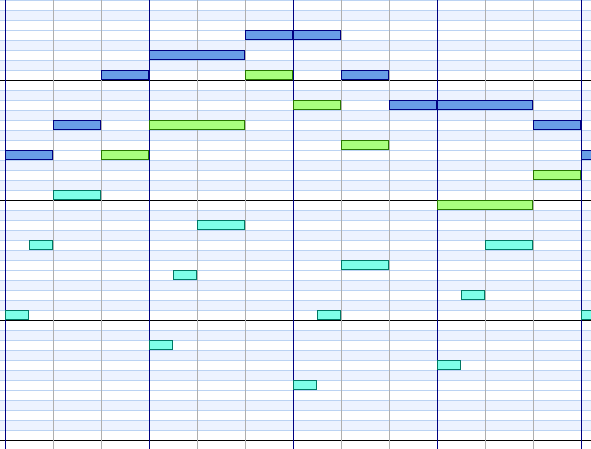
とりあえず3拍子で4小節書きました。色ごとにトラックを分けています。
疲れたから今日はここまで(笑)
まとめ
ストリートピアノの再現方法1
MIDIキーボードで弾きなおして打ち込む。
次回予告
作曲したら報告する。
期限
2021年8月11日23:59:59
■MIDI音楽編集ソフト「Domino」(Windows専用)
■最初は音が出ないので、その解説
最後までお読みいただきありがとうございました。この記事が少しでもあなたのお役に立てたら幸いです。あなたがいつでもあなたらしく活躍できますように。
